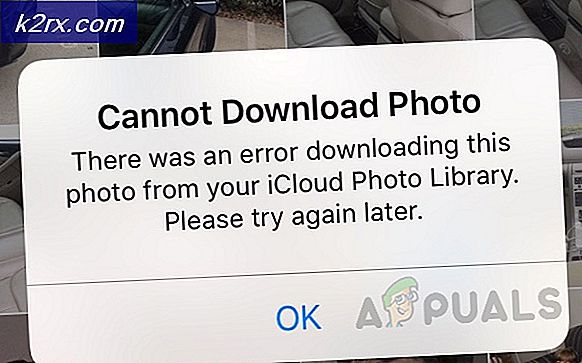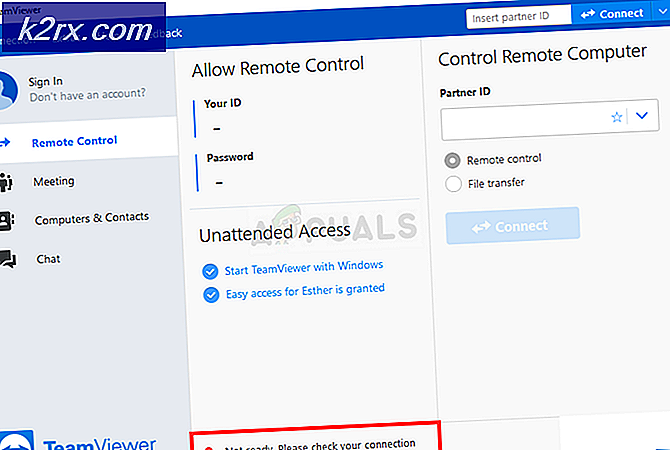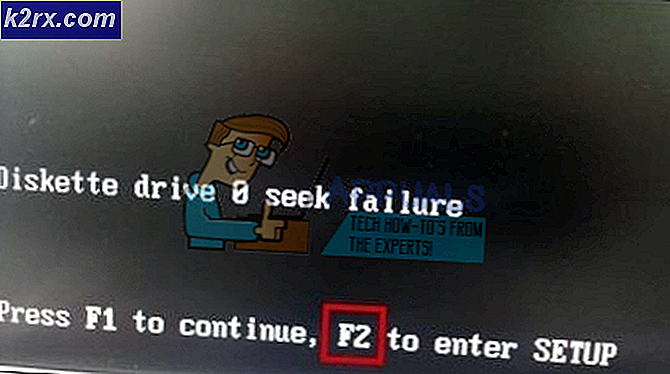Windows 10'da Microsoft Edge'de Yazdırmayı Nasıl Devre Dışı Bırakırım?
Microsoft Edge, Microsoft Windows 10 ile tanıtılan platformlar arası bir web tarayıcısıdır. Bu, Windows işletim sistemleri için eski Internet Explorer web tarayıcısının yerini almak üzere yapılmıştır. Yazdırma özelliği, Windows'taki uygulamaların çoğunda mevcuttur. Microsoft Edge, kullanıcıların web sayfalarını, PDF dosyalarını veya diğer içerikleri yazdırmasına olanak tanır. Bununla birlikte, bazı kuruluşlar, kullanıcıların içeriği tarayıcıda görüntülemesine izin verir, ancak bunları indirmez veya yazdırmaz. Yönetici, Microsoft Edge'deki yazdırma özelliğini devre dışı bırakabilir.
Eski Microsoft Edge için Yazdırmayı Devre Dışı Bırakma
Eski Microsoft Edge, Windows 10 ile varsayılan tarayıcı olarak gelen HTML tabanlı tarayıcıdır. Microsoft Edge'in Eski sürümünü kullanmaya devam edecek birkaç şirket veya okul var. Bu tarayıcının ilke ayarı, yeni Microsoft Edge'in aksine sisteminizde zaten mevcuttur.
Yöntem 1: Yerel Grup İlkesi Düzenleyicisini Kullanma
Grup İlkesi Düzenleyicisi, kullanıcıların bilgisayarlarının çalışma ortamını denetlemesine olanak tanıyan bir Windows özelliğidir. Windows 10, kullanıcıların Microsoft Edge'de web içeriği yazdırmasını etkinleştirebilecek veya devre dışı bırakabilecek yeni bir ilke ayarı içeriyordu. Bu özel ayar için gereksinim, Windows 10 1809 veya üstüdür.
Ancak Grup İlkesi Düzenleyicisi yalnızca Windows 10 Pro, Enterprise ve Education Sürümlerinde bulunur. Windows Home Edition kullanıyorsanız, o zaman atlama bu yöntemi ve Kayıt yöntemini deneyin.
- basın pencereler ve R açmak için klavyenizdeki tuşları birlikte Çalıştırmak komut kutusu. Şimdi "yazıngpedit.msc” ve düğmesine basın Giriş açmak için anahtar Yerel Grup İlkesi Düzenleyicisi.
- Bu pencerede aşağıdaki kategori yoluna gidin:
Kullanıcı Yapılandırması\ Yönetim Şablonları\ Windows Bileşenleri\ Microsoft Edge\
Not: Ayar her iki kategoride de bulunabilir. Bir bilgisayar veya belirli bir kullanıcı için ayarlayabilirsiniz.
- “ adlı ayara çift tıklayın.Yazdırmaya izin ver” ve başka bir pencerede açılacaktır. Şimdi geçiş seçeneğini şuradan değiştirin: Ayarlanmamış için devre dışı.
- Son olarak, üzerine tıklayın Uygula/Tamam Değişiklikleri kaydetmek için düğmesine basın. Bu, Microsoft Edge'deki yazdırma özelliğini devre dışı bırakacaktır.
- Geçiş seçeneğini tekrar olarak değiştirerek her zaman tekrar etkinleştirebilirsiniz. Ayarlanmamış veya Etkin 3. adımda
Yöntem 2: Kayıt Defteri Düzenleyicisini Kullanma
Windows Kayıt Defteri, işletim sisteminizin tüm alt düzey ayarlarını depolayan bir veritabanıdır. Bu, Grup İlkesi Düzenleyicisi yönteminin alternatifidir. Grup İlkesi Düzenleyicisi yönteminden farklı olarak, bu, belirli ayar için eksik anahtarı/değeri manuel olarak oluşturmak için kullanıcıdan birkaç ekstra adım gerektirir. Bu aynı zamanda Windows Home kullanıcıları için mevcut olan tek yöntemdir. Microsoft Edge'de yazdırma özelliğini devre dışı bırakmak için aşağıdaki adımları izleyin.
Not: Herhangi bir yeni değişiklik yapmadan önce Kayıt Defterinizin bir yedeğini oluşturabilirsiniz.
- basın pencereler ve R açmak için anahtarları birlikte Çalıştırmak komut kutusu. Şimdi "yazınregedit” ve basın Giriş açmak için anahtar Kayıt düzenleyici. Tıkla Evet için düğme UAC (Kullanıcı Hesabı Denetimi) istemi.
- Bu pencerede, aşağıdaki kayıt defteri yoluna gidin:
HKEY_CURRENT_USER\Yazılım\İlkeler\Microsoft\MicrosoftEdge\Ana
Not: Değer hem Mevcut Makinede hem de Mevcut Kullanıcı kovanlarında oluşturulabilir ve ayarlanabilir. Yol aynı olacak ama kovan farklı olacak.
- Sağ bölmeye sağ tıklayın ve Yeni > DWORD (32-bit) Değeri seçenek. Bu değeri “olarak adlandırın.İzin VerYazdırma” ve kaydedin.
- Şimdi açmak için değere çift tıklayın ve ardından değer verisini şu şekilde değiştirin: 0.
Not: Değer verisi 1 niyet etkinleştirme yazdırma ve değer verileri 0 niyet devre dışı bırakmak baskı. - Yukarıdaki tüm adımları tamamladığınızda, emin olun. tekrar başlat değişiklikleri uygulamak için sisteminiz. Bu, Microsoft Edge'de yazdırmayı devre dışı bırakacaktır.
- eğer istersen etkinleştirme tekrar baskı, sadece değer verisini değiştirin 1 veya Kaldır Kayıt defterindeki değer.
Yeni Microsoft Edge için Yazdırmayı Devre Dışı Bırakma
Yeni ve en yeni Microsoft Edge tarayıcısı Chromium'u temel alır. Ocak 2020'de piyasaya sürüldü ve tüm yeni işletim sistemlerinde kullanılabilir. Ancak, onu Eski Microsoft Edge ile değiştirmek için sisteminize indirmeniz gerekir. Eski Microsoft Edge için kullanılan yöntemler yeni Microsoft Edge'de çalışmayacaktır.
Yöntem 1: Kayıt Defteri Düzenleyicisini Kullanma
Yeni Microsoft Edge tarayıcısı için, bunun için Grup İlkesi ayarları kullanılamayabilir, çünkü Kayıt Defteri Düzenleyicisi yöntemini kullanmak daha kolaydır. Bunun için İlke dosyalarını indirmeniz veya yüklemeniz gerekmez ve tüm Windows sürümlerinde çalışır. Kayıt Defterindeki yanlış bir yapılandırma, sistemde birçok soruna neden olabilir. Ancak aşağıdaki adımları dikkatli bir şekilde takip ederek herhangi bir endişe duymadan yapılandırabilirsiniz.
- basın pencereler ve R açmak için klavyenizdeki tuş kombinasyonu Çalıştırmak diyalog. Şimdi "yazınregedit” ve düğmesine basın Giriş açmak için anahtar Kayıt düzenleyici. Tıkla Evet için düğme UAC Komut istemi.
- Şuraya gidin: kenar Kayıt Defteri Düzenleyicisindeki anahtar:
HKEY_LOCAL_MACHINE\YAZILIM\İlkeler\Microsoft\Edge
- Eğer kenar anahtarı eksikse, üzerine sağ tıklayarak kolayca oluşturabilirsiniz. Microsoft anahtarı ve seçimi Yeni > Anahtar seçenek. Anahtarı “olarak adlandırınkenar“.
- Şimdi ekranın sağ bölmesine sağ tıklayın kenar tuşuna basın ve seçin Yeni > DWORD (32-bit) Değeri seçenek. Bu yeni değeri “olarak adlandırın.Yazdırma Etkin“.
- Açmak ve değiştirmek için değere çift tıklayın. Değer verisi için 0.
Not: Değer verisi 0 devre dışı bırakmak içindir ve değer verisi 1 etkinleştirmek içindir. - Son olarak, yukarıdaki adımları tamamladığınızda, tekrar başlat Bu değişiklikleri uygulamak için sistem. Bu, yeni Microsoft Edge tarayıcısındaki yazdırma özelliğini devre dışı bırakacaktır.
- her zaman yapabilirsin etkinleştirme basitçe geri kaldırma Kayıt defterinden bu yeni oluşturulan değer. Ayrıca değer verilerini şu şekilde değiştirebilirsiniz: 1 Yazdırmayı etkinleştirmek için
Yöntem 2: Yerel Grup İlkesi Düzenleyicisini Kullanma
Grup İlkesi Düzenleyicisi'nde bir ayarı yapılandırmanın Kayıt Defteri Düzenleyicisi'nden çok daha kolay olduğunu hepimiz biliyoruz. Ancak, eski ilke ayarları Yeni Microsoft Edge tarayıcısında çalışmaz. Yeni tarayıcı için en son politika dosyalarını indirmeniz ve bunları sisteminize kaydetmeniz gerekir. Bu, Kayıt Defteri Düzenleyicisi yöntemine kıyasla görevi gerçekleştirmek için bazı ek adımlar alacaktır:
Not: Windows Home işletim sistemi kullanıyorsanız bu yöntemi sisteminize uygulayamazsınız.
- için Microsoft sitesine gidin indir yeni Microsoft Edge için İlke dosyaları. seçebilirsiniz versiyon, inşa etmek, platformöğesine tıklayın ve ardından POLİTİKA DOSYALARINI ALIN.
- Dosyalar indirildikten sonra, Ayıkla kullanarak dosyayı WinRAR Aşağıda gösterildiği gibi:
- İndirilen klasörün içinde "MicrosoftEdgePolicyTemplates\windows\admx“.
- şimdi ihtiyacın var kopya "msedge.admx" ve "msedge.adml” (Dil klasörünün içinde) ve yapıştırmak bu dosyaları “C:\Windows\PolicyDefinitions“.
Not: Klasörün içindeki dil dosyası, dil klasörünüze kopyalanmalıdır.
- ihtiyacın olabilir tekrar başlat Bunu yaptıktan sonra sisteminizde Grup İlkesi Düzenleyicisi penceresinde görünmesi biraz zaman alır.
- şimdi açabilirsiniz Çalıştırmak düğmesine basarak iletişim kutusu Windows + R klavyenizdeki düğmeleri ve ardından Grup İlkesi Düzenleyicisi yazarak "gpedit.msc" içinde.
- Az önce sistem dosyanıza kopyaladığınız yeni ilke ayarına gidin:
Bilgisayar Yapılandırması\ Yönetim Şablonları\ Microsoft Edge\ Yazdırma\
- “ adlı bir ayara çift tıklayın.Yazdırmayı etkinleştir” açmak ve ardından geçiş seçeneğini değiştirmek için Ayarlanmamış için devre dışı.
- Tıkla Uygulamak veya Tamam mı Değişiklikleri kaydetmek için düğmesine basın. Bu, yeni Microsoft Edge tarayıcısı için yazdırmayı devre dışı bırakacaktır.
- Her zaman yapabilirsin etkinleştirme geçiş seçeneğini tekrar değiştirerek yazdırmayı tekrar Ayarlanmamış veya Etkin 8. adımda